從Dell筆記本電腦或台式機恢復永久刪除的文件
 更新於 歐麗莎 / 26年2021月09日00:XNUMX
更新於 歐麗莎 / 26年2021月09日00:XNUMX如果您錯誤地刪除了Dell計算機上的一個文件,則要做的第一件事就是檢查回收站。 如果找到它們,則可以將文件直接拖放到桌面上。 它是所有用戶的基本Dell數據恢復方法。
然而,如果您清空了回收站,則無法通過這種方式找回刪除的文件。
對於已啟用Windows備份的人員,您可以使用最新的備份文件還原已刪除的文件。 可悲的是,您以前的所有文件都會被替換。 在這段時間裡,您最好使用第三方數據恢復軟件來獲得更好的體驗。
現在,讓我們一起閱讀以了解如何在不進行備份的情況下完成Dell恢復。

1.戴爾硬盤驅動器上數據丟失的症狀和原因
這是根據各種Dell用戶的常見數據丟失情況。 只需閱讀並檢查您是否遇到相同的問題。
- 在Dell硬盤驅動器數據恢復之前,清空回收站。
- 轉移已刪除的文件。
- 硬盤驅動器或軟件損壞。
- 病毒攻擊/惡意軟件。
- 系統還原後找不到文件。
- 硬件故障。
- 格式化分區。
- RAW硬盤驅動器。

幸運的是,您可以在所有非物理故障下從Dell筆記本電腦或計算機中恢復已刪除或丟失的文件。
為了提高Dell文件恢復的可能性,在數據被覆蓋的情況下,請勿將新文件保存到同一硬盤中。 好吧,只需在Dell數據恢復之前停止使用您的計算機即可。
2.戴爾數據恢復–靈活地恢復您刪除或丟失給戴爾的內容
FoneLab數據檢索器 可以幫助您有選擇地安全地從Dell硬盤驅動器和其他可移動驅動器恢復數據。 此外,您也可以在回收站上完成Dell數據恢復。 借助可恢復數據和格式的廣泛支持,您可以恢復所有已刪除文件的原始質量。
無需擔心其他文件。 數據恢復軟件保證不保存或修改您的數據。
簡而言之,如果您想從Dell恢復永久刪除的文件,則可以免費下載Dell數據恢復軟件進行嘗試。
1.戴爾硬盤數據恢復軟件的主要功能
- 有選擇地找回刪除或丟失的照片,視頻,音頻,文檔,電子郵件和其他文件。
- 使用附帶的回收站,從Dell,HP,東芝等恢復數據。
- 支持從計算機,筆記本電腦,硬盤驅動器,存儲卡,閃存驅動器,數碼相機便攜式攝像機和其他可移動驅動器中恢復數據。
- 使用快速掃描或深度掃描模式掃描您的Dell筆記本電腦或台式機。
- 使用過濾器功能可以快速找到已刪除或現有的文件。
- 使用Windows 10 / 8.1 / 8 / 7 / Vista / XP。
FoneLab數據檢索器-從計算機,硬盤驅動器,閃存驅動器,存儲卡,數碼相機等中恢復丟失/刪除的數據。
- 輕鬆恢復照片,視頻,文檔和更多數據。
- 恢復之前預覽數據。
2.如何從戴爾計算機恢復已刪除的文件
步驟 1免費下載,安裝和運行 Windows數據恢復軟件.
步驟 2根據需要選擇要恢復的數據類型和硬盤驅動器。 在這裡您可以獲得許多可用的選擇。

步驟 3點擊 瀏覽 執行快速掃描。 很快,您將看到所有顯示在類別中的文件和文件夾。

步驟 4選擇 篩選 在頂端。 您需要設置過濾器信息,包括擴展名,創建日期和修改日期。 然後點擊 登記 以便快速找到目標文件。 (可選的)

步驟 5在要返回Dell的文件之前標記。 最後點擊 恢復 完成戴爾數據恢復。
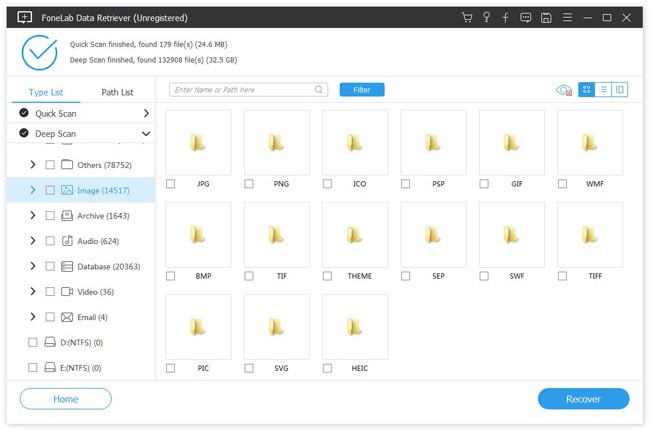
您也可以 恢復硬盤數據,USB驅動器數據和更多文件而不會丟失數據 FoneLab數據檢索器.
注意:
- 請注意,您不應將Dell數據恢復軟件安裝到同一分區。 否則,您刪除的數據可能會被覆蓋。
- 如果您的Dell計算機或筆記本電腦無法重啟,則可以。 您可以取出其硬盤驅動器並連接到另一台計算機。 以後,您可以輕鬆運行Dell HDD數據恢復軟件。
- 您也可以從其他可移動驅動器中恢復已刪除的數據。 只需將數字驅動器插入您的戴爾筆記本電腦即可。 以後,戴爾恢復軟件可以智能地檢測連接的數字設備。
如果在快速掃描過程後找不到Dell文件,則可以選擇 深層掃描 再試一次。 結果,您可以在此處看到更多可能的結果。 雖然 深層掃描 花費的時間比 快速掃描.
FoneLab數據檢索器-從計算機,硬盤驅動器,閃存驅動器,存儲卡,數碼相機等中恢復丟失/刪除的數據。
- 輕鬆恢復照片,視頻,文檔和更多數據。
- 恢復之前預覽數據。

